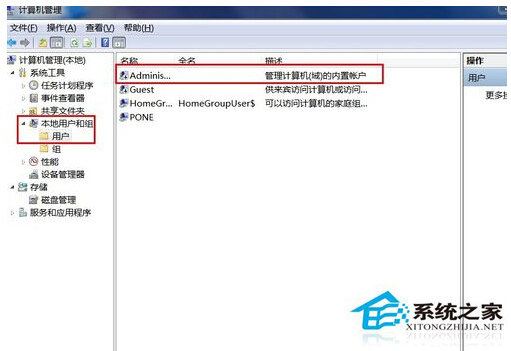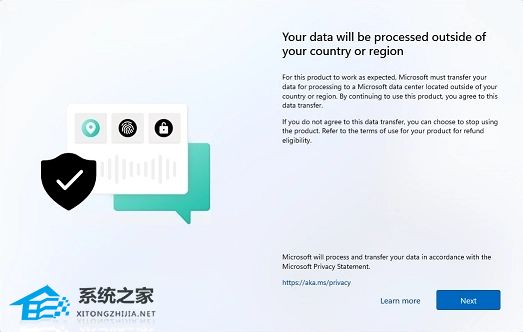WinXP我的文档图标不见了怎么办?
相信大家都知道,WinXP桌面上有个“我的文档”文件夹,可以存放我们的个人文档资料,非常方便。可最近却有WinXP用户反映“我的文档”图标不见了,这让用户非常不习惯。那么,WinXP我的文档图标不见了怎么办呢?接下来,我们一起往下看看。
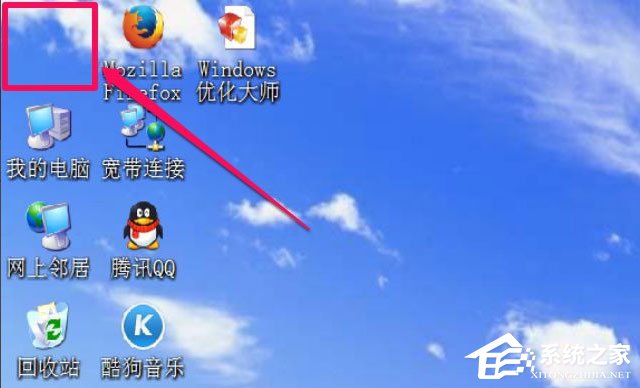
方法一
1、桌面空白处右键,选择右键中的“属性”菜单;
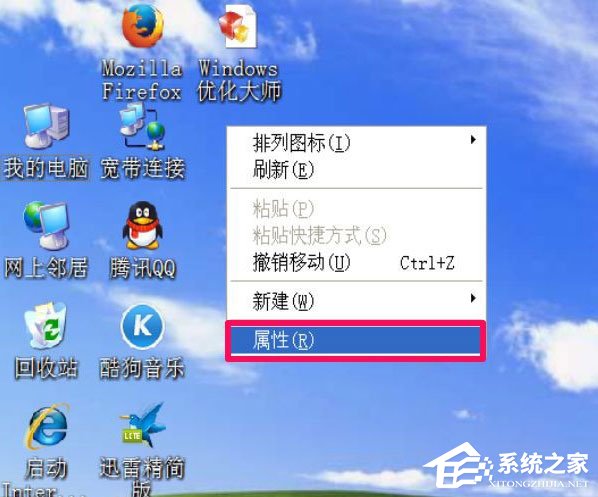
2、在显示属性窗口,选择“桌面”选项卡,然后在其界面中,找到“自定义桌面”这个按钮,打开它;

3、进入桌面项目窗口,在“常规”选项卡下,找到“桌面图标”下“我的文档”这一项,这一项没有勾选,桌面就肯定没有我的文档图标,若要显示,勾选这一项,然后按“确定”;
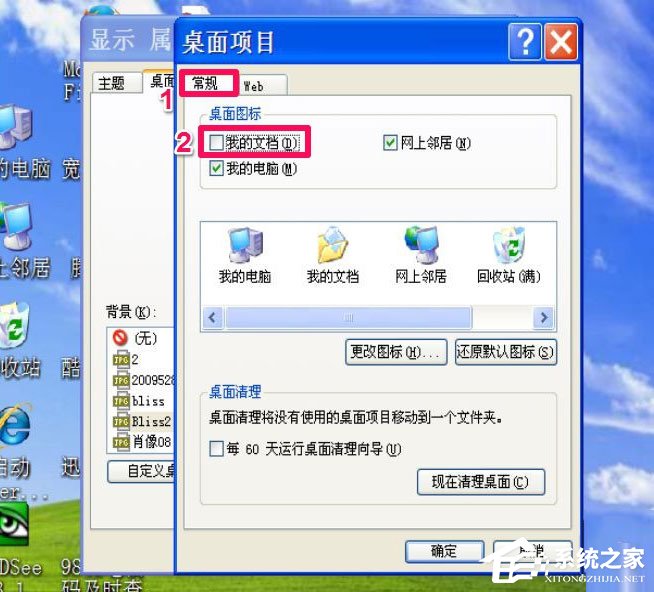
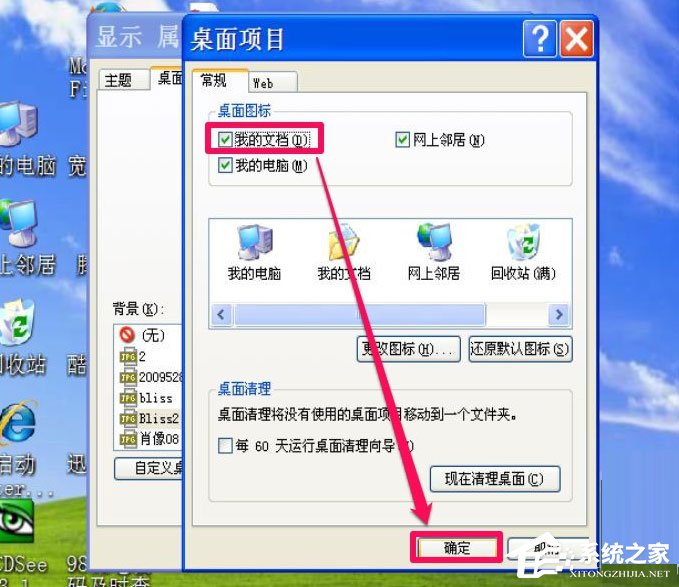
4、返回到桌面,我的文档快捷方式图标就显示出来了。
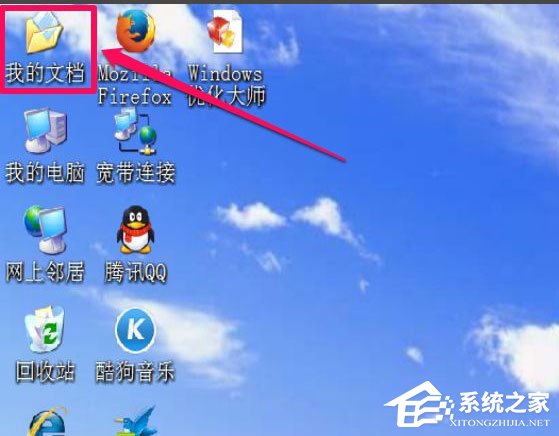
方法二
1、开始菜单中打开“运行”程序,然后输入“gpedit.msc”命令,按“确定”;
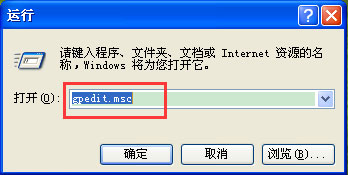
2、进入组策略编辑器后,依次打开用户配置-》管理模板-》桌面,最后定位于“桌面”这一项;
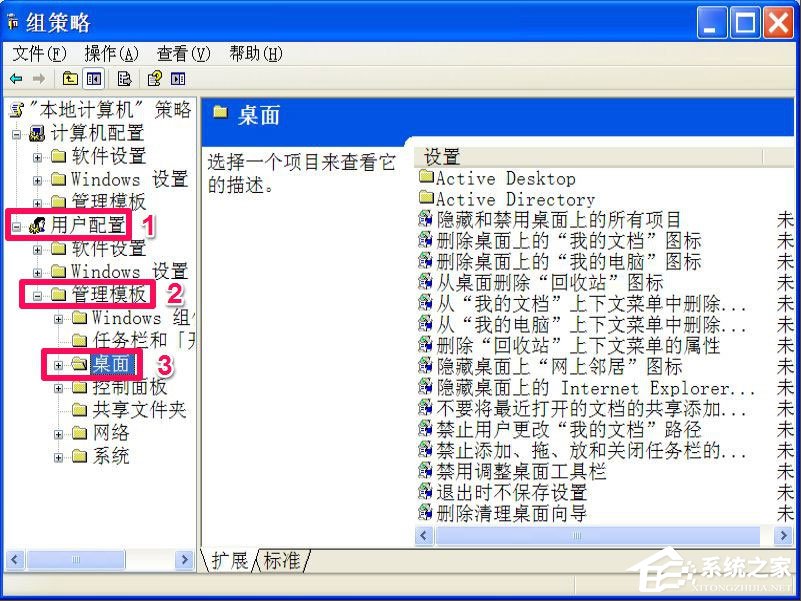
3、在桌面的右侧窗口,找到“删除桌面上的“我的文档”图标”这一项,双击打开其属性;
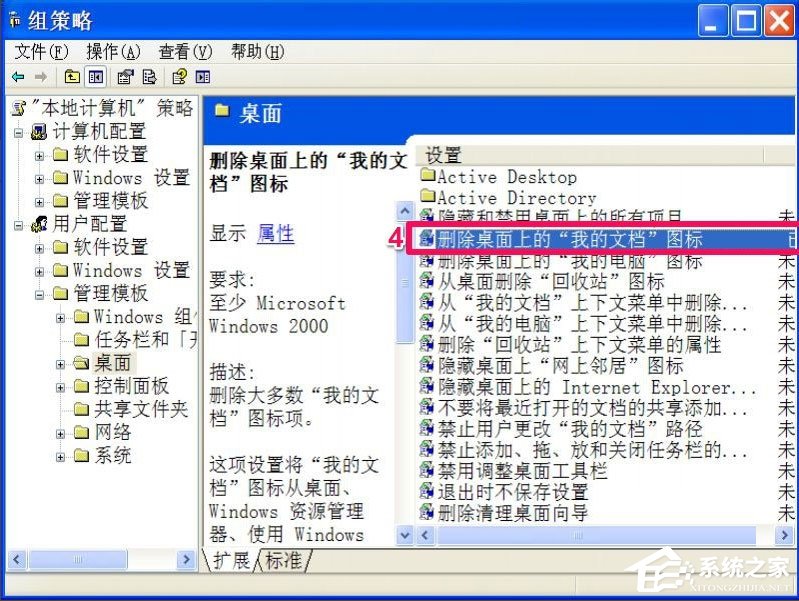
4、进入属性窗口后,在“设置”选项卡下,其当前状态是“已启用”,就因为此启用了,才导致无法显示我的文档图标,解决方法是,将“已启用”改为“未配置”就行,然后按“应用”保存,按“确定”退出,设置就完成了。

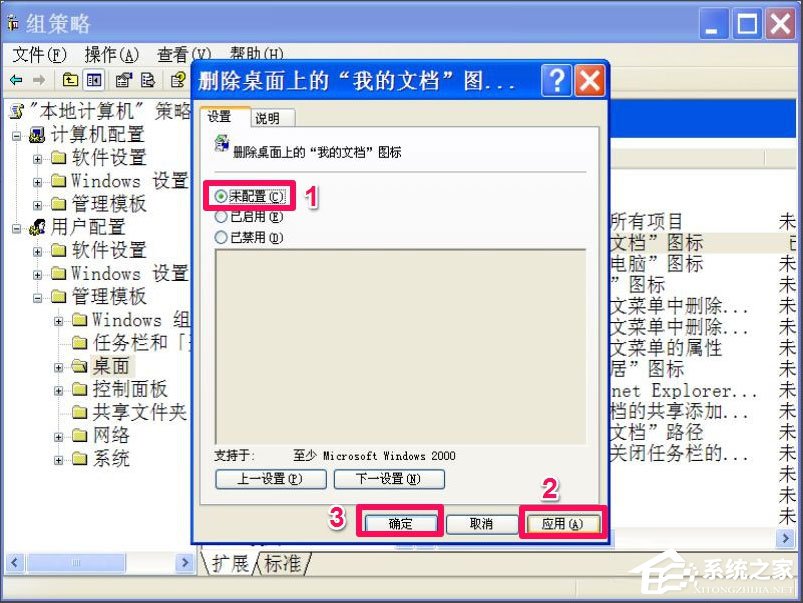
以上就是WinXP我的文档图标不见了的具体解决方法,按照以上方法进行操作,相信我的文档图标就会恢复了。